윈디하나의 블로그
윈디하나의 누리사랑방. 이런 저런 얘기
58 개 검색됨 : 기술,IT/하드웨어 정보 에 대한 결과
- 글쓴시간
- 분류 기술,IT/하드웨어 정보
우연히 사용해본 CPU. 12세대이지만 생각보다는 많이 느렸다.
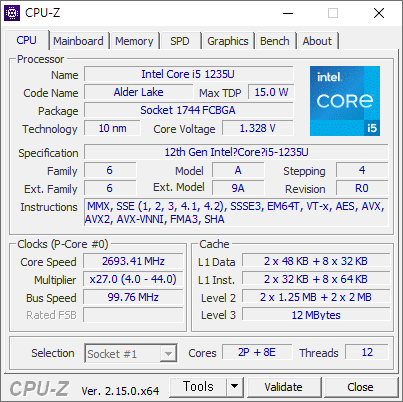
E 코어는 8개이지만, P 코어가 2개다. 따라서 고성능을 필요로 하는 작업(예를 들어 게임)에는 적합하지 않다. 그래도 E코어가 8개나 들어있기 때문에 일반적인 작업에는 충분한 성능을 보인다.
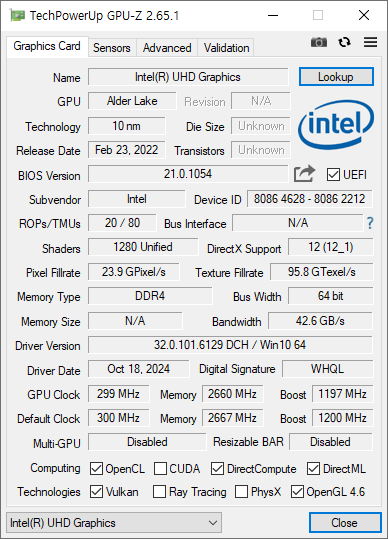

하지만 실제 사용해본 결과 뭔가 느리다. 마더보드 설정이 잘못되었을지도 모르겠다. 아래 벤치 마크 점수도 이 시스템에서는 유독 낮게 나왔다. 쿨링솔루션이 좋지 않아 발열도 제대로 해결하지 못하는것 같기도 하다.
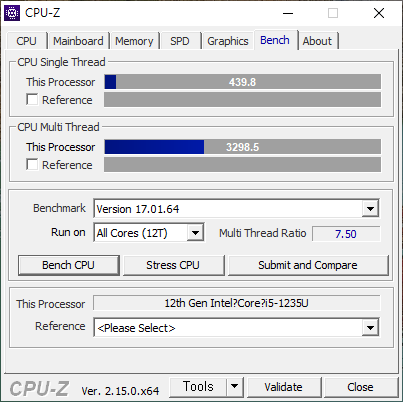
- 글쓴시간
- 분류 기술,IT/하드웨어 정보
예전에 32GB 메모리를 구매한 이후 H110 마더보드에서 32GB 메모리 모듈이 인식될지, 총 64GB 메모리를 사용할 수 있을지 궁금해지긴 했다. 그리고 될것 같았다. 하지만 예전에 구매했던 H110M-K 2개는 지금은 내가 사용하지 않기 때문에 확인을 할 수 없었다.
우연히 H110M-K 를 하나 더 구했다. 원래 이 블로그의 서버를 바꿀 생각으로 mATX 마더보드 저렴한걸로 구매할 생각을 하고 있었는데 마침 이 물건이 나왔다. H110M-K 마더보드에 좋은 기억이있기 때문에 주저하지 않고 구매했다. 마더보드와 i3-6100 CPU를 포함해 1만냥에 당근에서 구매했다. 이정도면 저렴하게 잘 구매한거 같다. 테스트해 본 결과 보드와 CPU 에 이상 없다.
일단 64GB 메모리는 H110M-K 마더보드의 공식 스펙으로는 지원되지 않는다. 스펙에는 지원되는 메모리가 최대 32GB 까지라고 적혀있다.

ASUS H110M-K 의 메모리 스펙. 최대 32GB 까지 지원한다.
하지만, 마더보드에 최신 바이오스 (4401 버전)를 사용하고, 32GB 메모리를 2개를 설치하면 아래와 같이 제대로 인식되고 사용할 수 있다.
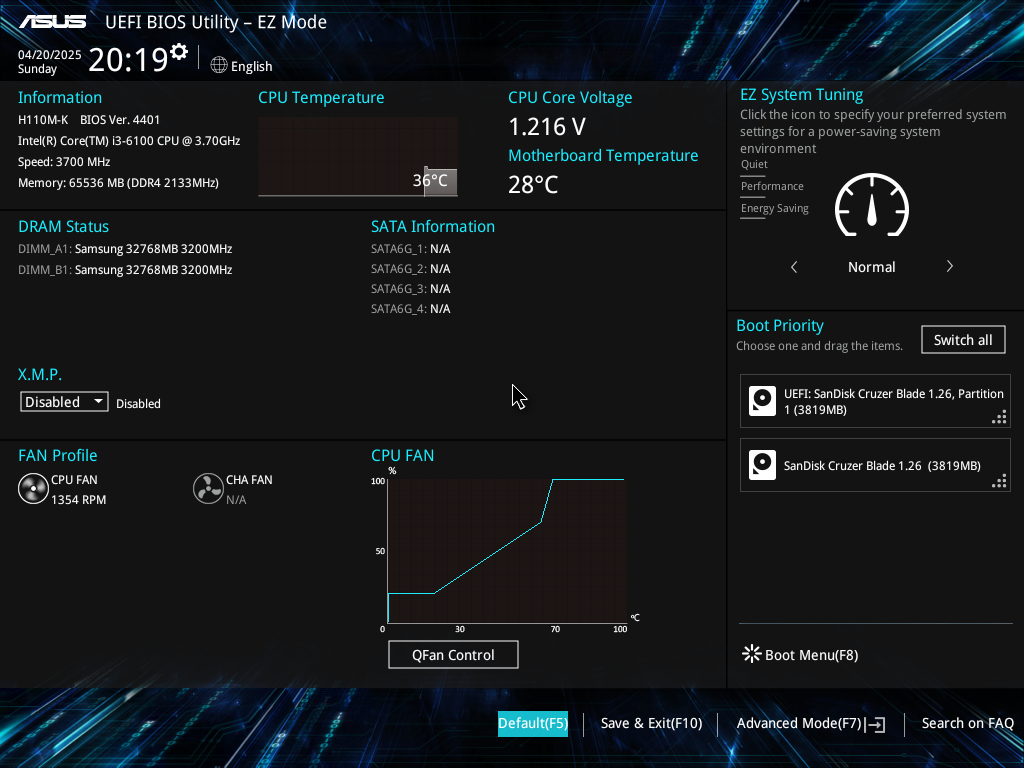
H110M-K + 64GB Memory (32GB x 2)
스카이레이크 PC중 스펙이 낮은 H110 + i3-6100 조합에서도 64GB 메모리를 사용할 수 있으니, 그 상위 제품들은 사용할 수 있을 것이라 생각한다.
인터넷에서 "Skylake/Kabylake 128GB Memory Support" 또는 "Skylake/Kabylake 32GB Memory Module Support" 쳐보면 "No" 라고 답변한 글이 최근에도 제법 있는데, 이렇게 "Yes"라고 이야기 하고 싶은거다.
----
Skylake / Kabylake 에서 32GB 메모리 모듈 및 128GB 메모리 사용하기
- 글쓴시간
- 분류 기술,IT/하드웨어 정보

ASUS P10S-V/4L

ASUS P10S-V/4L
출시가격은 24만원 정도. 구형 PCI 슬롯이 있는 제품이지만, C236 칩셋이기 때문에 가격은 비쌌다. Sky Lake 와 Kaby Lake 프로세서 외에 XEON E3 12XX V5, V6 CPU 를 사용할 수 있다. (마더보드의 CPU 호환리스트에는 i5-6500, i7-7700 과 같은 i5 이상의 CPU 가 나와있지 않는데, 사용할 수 있다. 필자가 i7-7700K 이 작동하는걸 확인했다) 또한 XEON CPU를 사용하는 경우, ECC 메모리를 사용할 수 있다.
SATA 슬롯이 8개고 SATA-DOM 도 지원된다.
서버용 마더보드답게 ASPEED 사의 VGA 칩셋(AST1400)이 내장되어있다. (이 칩셋은 서버용 초 저 전력 VGA 칩셋이다. 콘솔용이다) 또한 시리얼 포트를 사용한 콘솔을 지원한다. 오디오 기능은 없다. 랙마운트 서버에 사용할 때, 바람이 원활히 불도록 CPU 소켓, 전원 커넥터, 메모리 위치가 변경되어있다.
캐패시터 색상이 금색이다. 뭔가 멋쩌 보인다. 65도에서 136.9년이라는 수명이라고 한다. 초크 모양도 맘에 든다. CPU 전원부는 4 Phase 으로 고효율 전원부라 발열이 적다.

ASUS P10S-V/4L 후면패널
무엇보다 압도적인건 BIOS 들어가보고 놀랬다. 설정할 수 있는게 굉장히 많다. 어쨌든 C236 칩셋이라 풀 스펙이긴 하니 말이다.
Z270 보드 사려고 당근 기웃거리다가 마침 싸게 있길래 재미삼아 구매했다. 1 만냥에 구매했다. 이 마더보드는 현재 3만냥 정도에 판매되고 있다. 다행이 잘 작동한다. 메모리 슬롯 정상, PCIe x16 포트 정상이다.
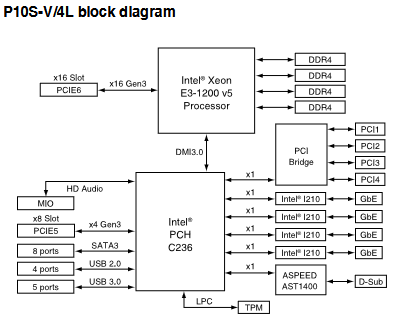
ASUS P10S-V/4L 의 블록 다이어그램
이제 XEON CPU 를 사야 하남. 문제는 E3 계열 XEON CPU중에서 V5, V6 는 잘 안팔렸기 때문에 구할 수 있을지 모르겠다. (E3 CPU 는 C2XX 보드에서만 사용 가능했기 때문에 많이 안 팔렸다) 그냥 i5-7500 정도 선에서 하나 구할 생각도 하고 있다.

ASUS MIO AUDIO 892
마더보드에 보이는 PCIe x1 처럼 생긴 포트는 실제로는 MIO 포트다. PCIe 방식으로 통신하는게 아니기 때문에, PCIe 장치를 끼워도 인식되지 않는다. 위 다이어그램에도 HD Audio 으로 연결한다고 되어있다. 문제는 MIO 포트에 맞는 오디오 카드가 현재 중고로 100달러가 넘는다. 서버 액세사리이기 때문. 에혀. 출시가격은 30달러정도였다. 중고로 100달러라면 그냥 좋은 USB 오디오를 하나 사서 사용하는게 좋다. 이 마더보드가 인기가 없는 이유 중 하나다.
- 글쓴시간
- 분류 기술,IT/하드웨어 정보
3RSYS L600/L610 측면 스토리지 파트
예전에 구매한 3RSYS L610 Quiet (화이트) 케이스에 3.5인치 하드디스크를 추가 할 수 있는 부품을 주문했다. "측면 스토리지 파트"라고 부르는데 3RSYS 의 L600, L610 케이스에서 HDD 를 더 장착할 수 있도록 해주는 부품이다.
L610 케이스에 하드 디스크 장착하라고 되어있는, 케이스 하단에 있는 하드 디스크 장착 부품과 같은거다. 따라서 이 부품엔 2.5 인치 SSD도 장착 할 수 있다.
L610에는 총 4개의 파트를 추가할 수 있는데, 파트당 2개씩 HDD를 장착할 수 있다. 따라서 4개의 파트를 추가하게 되면, 원래있던 1개의 파트에 장착할 수 있는 2개의 HDD를 포함해, 총 10개의 HDD 를 장착할 수 있게 된다. 빅 타워 케이스를 제외하고는 이렇게 많은 HDD를 장착할 수 있는 케이스가 흔하진 않다.

스토리지 파트는 흰색과 검은색이 있는데, 흰색으로 주문했다. 케이스가 흰색이 더 많이 팔렸을 것이라 흰색 재고가 항상 별로 없다. 마침 4개 재고가 있길래 바로 주문했다. 개당 4000원이다.
HDD 를 4개 설치할 것이라 필요한 파트는 2개였지만, 막상 설치하고 보니 4개 주문하길 잘했다. 하나의 파트에 HDD를 2개 설치하기가 쉽지가 않다. 케이블간의 간격도 좁아져서 연결하기 힘들고, 케이스와도 간섭이 있는 경우가 있다. 그래서 그냥 파트마다 1개씩 넣어서 편하게 조립했다.

"측면 스토리지 파트"는 L610의 측면 패널에 다는 것이기 때문에, 측면 패널에 팬을 달 수 없다. 이부분은 아쉽긴 하다. 그래도 전면 흡기 팬으로부터 흡입한 바람을 스토리지 파트에 설치된 하드 디스크 냉각에 사용할 수 있는 구조라, 하드 디스크의 발열을 줄일 수 있어 좋다.
하드 디스크용 나사도 필요한 만큼 동봉되어있는데, 하드 디스크마다 6개씩 나사를 사용하지는 않아서, 나사에 제법 여유가 있다.
예전에 구매한 3RSYS L610 Quiet (화이트) 케이스에 3.5인치 하드디스크를 추가 할 수 있는 부품을 주문했다. "측면 스토리지 파트"라고 부르는데 3RSYS 의 L600, L610 케이스에서 HDD 를 더 장착할 수 있도록 해주는 부품이다.
L610 케이스에 하드 디스크 장착하라고 되어있는, 케이스 하단에 있는 하드 디스크 장착 부품과 같은거다. 따라서 이 부품엔 2.5 인치 SSD도 장착 할 수 있다.
L610에는 총 4개의 파트를 추가할 수 있는데, 파트당 2개씩 HDD를 장착할 수 있다. 따라서 4개의 파트를 추가하게 되면, 원래있던 1개의 파트에 장착할 수 있는 2개의 HDD를 포함해, 총 10개의 HDD 를 장착할 수 있게 된다. 빅 타워 케이스를 제외하고는 이렇게 많은 HDD를 장착할 수 있는 케이스가 흔하진 않다.

3RSYS L600/L610 측면 스토리지 파트
스토리지 파트는 흰색과 검은색이 있는데, 흰색으로 주문했다. 케이스가 흰색이 더 많이 팔렸을 것이라 흰색 재고가 항상 별로 없다. 마침 4개 재고가 있길래 바로 주문했다. 개당 4000원이다.
HDD 를 4개 설치할 것이라 필요한 파트는 2개였지만, 막상 설치하고 보니 4개 주문하길 잘했다. 하나의 파트에 HDD를 2개 설치하기가 쉽지가 않다. 케이블간의 간격도 좁아져서 연결하기 힘들고, 케이스와도 간섭이 있는 경우가 있다. 그래서 그냥 파트마다 1개씩 넣어서 편하게 조립했다.

"측면 스토리지 파트"는 L610의 측면 패널에 다는 것이기 때문에, 측면 패널에 팬을 달 수 없다. 이부분은 아쉽긴 하다. 그래도 전면 흡기 팬으로부터 흡입한 바람을 스토리지 파트에 설치된 하드 디스크 냉각에 사용할 수 있는 구조라, 하드 디스크의 발열을 줄일 수 있어 좋다.
하드 디스크용 나사도 필요한 만큼 동봉되어있는데, 하드 디스크마다 6개씩 나사를 사용하지는 않아서, 나사에 제법 여유가 있다.
- 글쓴시간
- 분류 기술,IT/하드웨어 정보

2008년 5월경 구매한 기가비트 8포트 스위치. 굉장히 오래된 제품이지만 아직까지도 가지고 있다. 잘 작동하기도 하고 말이다.
※ 스펙
칩셋: BCM5398, MNC G4802CG, MNC G4802SG
표준: 10BASE-T/100BASE-TX/1000BASE -T
포트: 10/100/1,000Mbps 8포트, Auto MDI/MDIX
전송방식: Fast store-and-foward
MAC 테이블/학습방법: 8k / 자Self-learning, Auto-Aging
패킷필터링/포워딩: 포트당 14880/148800/1488000pps
전원: DC 9V, 1.2A
크기: 105(W) x 80(D) x 26(H)mm
출시가격: 4.6 만원
케이스가 철제 프레임으로 되어있어서 방열에 좋은 편이다. 생각보다는 작은 크기다.

번들해주는 어댑터가 리니어 방식이라 크고 무겁다. (그만큼 리니어 방식 어댑터가 비싸다. 저렴한게 아니라서 좋다)
- 글쓴시간
- 분류 기술,IT/하드웨어 정보

당근에서 저렴하게 팔길래 구매한 수랭 쿨러. 3열 수랭이다. 2019년 3월에 출시했다. 출시가는 12만원 중반대.

5년이 넘은 제품이라 쿨링이 잘 안될것 같기도 했는데, 역시나, 일단 받아보고 쿨러를 재조립했다. 뭔가 막혀있었던 셈. 이후에는 문제 없이 사용중이다.

쿨러가 상당히 좋은 거다. 12V RGB 도 지원한다. (ARGB 가 아니다)
3열이라 기존에 사용하던 1열 수냉 쿨러보다 CPU 온도가 떨어질 줄 알았는데 그건 아니다. 그냥 팬이 더 천천히 돌기 때문에 조용한 정도. 하지만 팬도 5년전의 팬이라 요즘 나오는 고성능 팬에 못 미치는 성능이다. 그래도, 구매 가격 생각하면 매우 만족하면서 쓰고 있다. 처음엔 RGB 팬 3개만 얻어도 본전이라고 생각한 가격이었으니 말이다.
스펙
Compatibility Intel LGA2066/2011/1700/1200/1151/1150/1155/1156
AMD AM5/AM4
TDP 350W
Radiator Dimension 397×120×27mm
Radiator Material Aluminum
Tube Material Premium Sleeved Tubing
Tube Length 465mm
Waterblock Dimension 72x72x47.3mm
Cold Plate Material Copper
Pump Current 0.36A
Rated Voltage 12V DC
Current 0.36A
Rated Power 4.32W
Pump Lift Range 1.3m H2O
Maximun Waterflow 106L/H
Pump Speed 2100±10%RPM
Pump Bearing Ceramic Bearing
Pump Life Expectancy 50,000 Hrs
Pump Noise Level 25dB(A)
Fan Dimension 120×120×25mm
Fan Speed 700~1800±10%RPM
Max. Air Flow 74.5CFM
Max. Static Pressure 2.15mmH2O
Noise 18 ~ 35.2dB(A)
Rated Voltage 12VDC
Operating Voltage 10.8~13.2VDC
Started Voltage 7VDC
Rated Current 0.2A
Power Input 2.4W
Bearing Type Hydraulic Bearing
Connector 4Pin PWM / 12V 4Pin RGB
https://prod.danawa.com/info/?pcode=7494676
https://www.idcooling.com/product/detail?id=153&name=AURAFLOW%20X%20360
----
2025.04.19
CPU 부하시 온도가 80도를 넘어 다시 한번 펌프 부위를 분해해봤다. 역시나 끈적해보이는 젤리같은게 (실제로 끈적하지는 않다) 잔뜩 끼어있었다. 이물질들을 제거하고 다시 조립하니 CPU 부하시에도 온도가 60도 정도로 정상상태로 되었다. 지난 1월 초에 했을때 이물질을 다 제거하지 않았긴 한데, 그래도 생각보다는 많았다. 올 여름은 이거로 지내고 가을 무렵에 다시 한번 열어봐야겠다.
----
2025.05.24
온도가 높아져 다시 분해해 봤다. 끈적이지는 않지만 뭔가 딱딱한 부스러기 같은게 끼어 있었다. 펌프를 막지는 않은것 같지만, 그래도 CPU 온도가 높아진거기 때문에 모두 제거했다. 펌프도 꽤 뜨거웠기 때문에 조금 기다려서 식힌다음에 분해했다.
온도 그래프를 보면, 15시쯤에 수리를 시작했고 약 한시간 정도 걸렸다. 빨간색이 CPU 온도인데 평균온도가 80을 넘으면 실제 코어 온도는 100도가 넘는다는 거고 이렇게 되면 쓰로틀링이 걸린다. 수리후에는 온도가 60도 이하로 내려갔다. 수리 전보다 훨씬 더 낮아진 느낌.
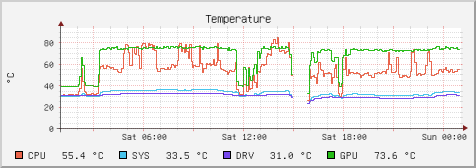
같은시점의 팬 RPM 그래프다. 특이사항 없다.
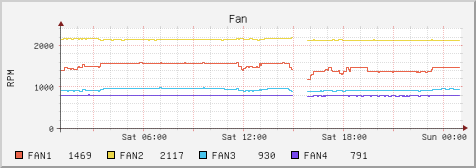
ID-COOLING ICEKIMO 120
- 글쓴시간
- 분류 기술,IT/하드웨어 정보

당근에서 구매. 45만냥. 현재 신품 최저가는 60만원이다. 출시가는 55만원대였는데 이후 조금 떨어지다가 계속 올라서 지금은 60만원이 된거다. 그리고 앞으로 조금씩 오를거라고 생각한다. 필자가 여태까지 구매한 VGA 중에 가장 비싼 VGA이다.
제조일은 24년 2주차다. 2027년 2주차까지 A/S 기간이다. 일단 받은건 정상 작동하는건 확인했다.
제품명은 GeForce RTX 4060 TI VENTUS 2X BLACK 16G OC 이다. 제조사는 MSI. 크기는 199mm x 120mm x 42mm 으로, 2 슬롯 규격이다.
4060 TI 의 16GB 버전은 현재 MSI 에서만 판매하고 있다. 그만큼 4060 Ti 16G 는 수요가 없긴 하다. 게임에서는 8GB 제품보다 더 성능이 떨어진다고 하니 말이다. 게임 외에도 Stable Diffusion 을 사용할 것이 아니라면 구매 안한다.
OC 가 들어갔으니 뭔가 오버클럭 되어있는 셈. 또한 MSI 제품은 처음 써본다.

사용중이던 2060 12G 는 다른 PC에 달고 이걸로 달았다. 생각보다 많이 작은거에 놀랐다. 발열도 2060 12G 보다는 더 낮은 느낌. 4060 Ti 16GB 의 TGP 는 165 W 으로, 2060 12G 의 184 W 보다 낮다. 이론상 성능은 2배다.

GPU-Z 는 아래와 같다. Resizable BAR 를 활성화했다.

센서는 지난 2060에 비해 많아졌다.

조만간 5090이 나올거라고는 하는데, 5060 까지 출시하려면 아직 멀어서 (5090 출시후 6개월~1년정도 후에 나옴) 어차피 비쌀것이기도 해서 그냥 4060 Ti 구매했다. 물론 작년 출시때부터 산다고 했던거기도 하고 말이다. VRAM 이 24GB 이 못된게 아주 아쉽긴 하다.
----
2025.01.04 업데이트
신품가가 70만원을 넘었다. 중고가격도 55만원정도. 정말 계속 오른다.
----
2025.02.09 업데이트
신품가가 80만원을 넘었다. 판매처도 30여곳으로 나오는걸로 보면 정상적인 가격은 아니라 생각하고, RTX 5000 시리즈가 나왔기 때문에 곧 단종될걸로 생각한다. 이 가격도 16GB 를 사용한 nVidia GPU 중 가장 저렴한 편에 속하긴 한다. 에혀.
- 글쓴시간
- 분류 기술,IT/하드웨어 정보
MX150은 GP108 을 사용한 동급의 데스크탑 그래픽 카드인 GeForce GT 1030 정도 성능을 내는 모바일 그래픽 카드다. 이후에 클럭만 100MHz 정도 높인 MX250 이 나왔다.

모바일 프로세서 답게 TDP 가 25W 로, GT 1030 의 30W 보다 약간 낮다. 어차피 거기서 거기긴 하다.

- 글쓴시간
- 분류 기술,IT/하드웨어 정보
8세대 CPU다. 2018.Q3 에 출시되었다.

DDR4-2400 을 지원한다.



성능은 그럭저럭. 싱글 점수가 400점대는 나와야 하는데 안 나왔다. 발열이 제어가 잘 안되는걸로 생각중이다.

UHD 620 을 사용한다.


- 글쓴시간
- 분류 기술,IT/하드웨어 정보
잠시 사용할 노트북에 있던 GPU다. MX250 이라는게 생소해서 찾아보니 GP108 을 사용한 그래픽카드로, 데스크탑으로 말하면 Geforce GT 1030 정도에 해당된다. MX250 은 이보다는 클럭이 높아 조금 더 빠를 것으로 생각한다.

그냥 특성은 1030 과 동일.

nVidia GeForce GT1030 (Inno3D) - GPU-Z

